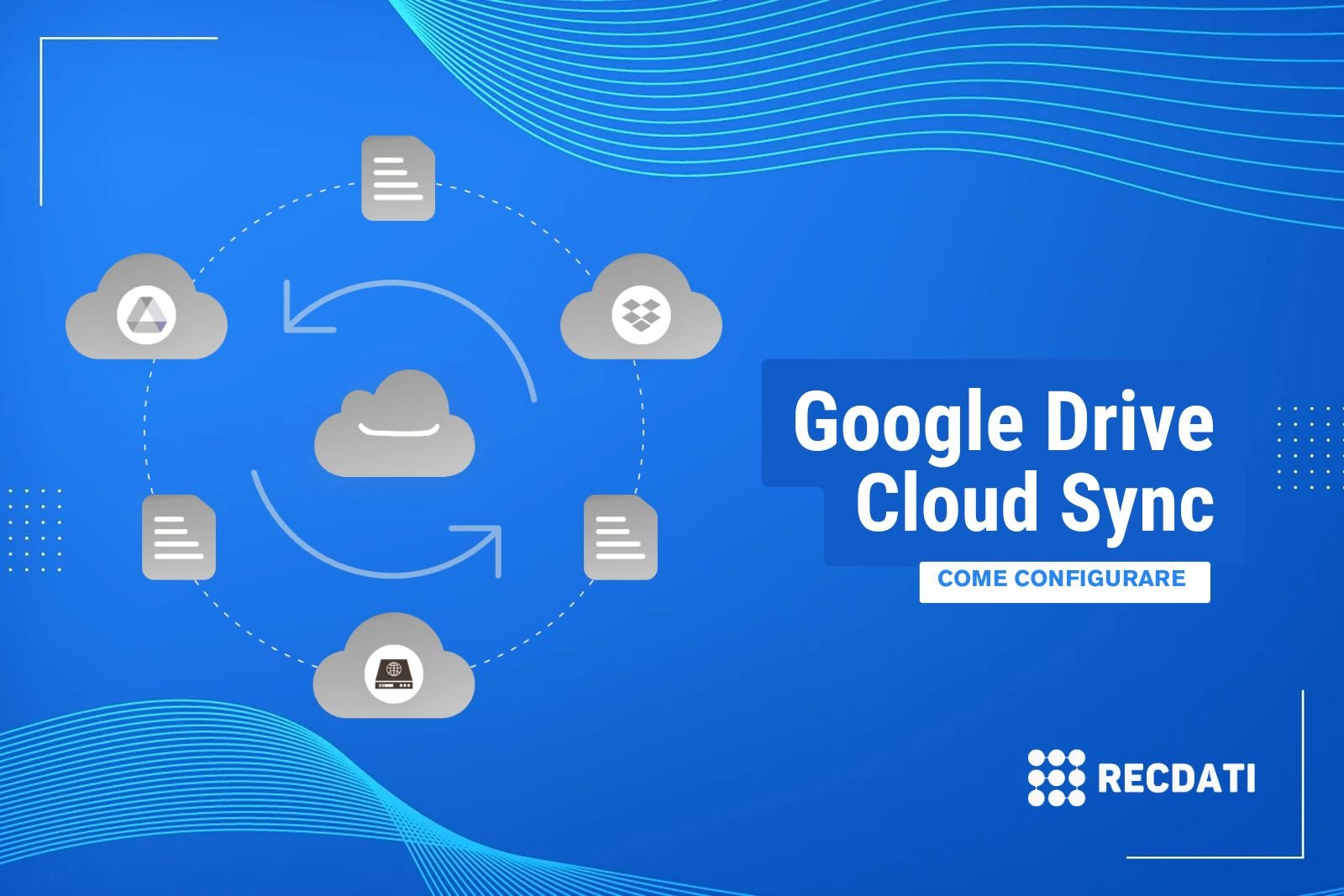Cloud Sync consente di eseguire il backup dei dati in tempo reale e include opzioni di crittografia, riducendo l’impatto di eventi imprevisti e mantenendo i file al sicuro. Questa guida spiega come eseguire il backup dei dati di Google Drive su un Synology NAS utilizzando Cloud Sync.
Cloud Sync supporta la crittografia lato client con algoritmo AES-256 e trasferisce i dati sul protocollo HTTPS (TLS 1.2/1.3) per la massima sicurezza.
Cosa troverai in questo articolo
Ambiente
- Il tuo Synology NAS esegue DSM 6.0 o versioni successive.
- L’app Cloud Sync è installata sul NAS. Per dettagli sull’installazione dei pacchetti, consulta l’articolo di supporto dedicato.
Requisiti minimi consigliati
• CPU dual-core 64-bit
• 2 GB di RAM (4 GB consigliati per account Drive molto grandi)
• Firmware DSM aggiornato all’ultima release di sicurezza
Soluzione
Eseguire il backup dei dati sul Synology NAS
- Apri Cloud Sync e scegli il provider cloud desiderato. In questo tutorial useremo Google Drive. Fai clic su Next (Avanti).
- Se compare l’errore “Package not found (code 705)” verifica lo stato del server di aggiornamento Synology e la connettività DNS.
- Accedi a Google Drive e autorizza Cloud Sync ad accedere al tuo account.
- Durante l’OAuth potresti ricevere il messaggio “Error 400: redirect_uri_mismatch”; in tal caso, controlla l’orologio del NAS e assicurati che l’URL di reindirizzamento corrisponda a quello registrato in Google API Console.
- Una volta stabilita la connessione puoi configurare il backup.
Sono disponibili due modalità per copiare Google Drive sul NAS:- Backup completo del Drive: seleziona Root folder come Remote path. Verrà creato un unico task di sincronizzazione.
- Sincronizzazione di cartelle specifiche: scegli cartelle locali e remote da mantenere allineate. Puoi creare un secondo task successivamente.
Ogni task utilizza le Google Drive API: la quota predefinita è 10 000 richieste ogni 100 secondi e 1 000 000 di richieste al giorno. Se hai molti file, suddividere il backup in più task e programmare “limiti di banda” in orari notturni riduce il rischio di “HTTP 403 Rate Limit Exceeded”. - Imposta la Sync direction su Download remote changes only poiché desideri copiare i dati dal cloud al NAS.
- (Opzionale)
- Se vuoi che i documenti online di Google vengano salvati in formati leggibili in locale, seleziona Convert Google online documents to Microsoft Office or JPEG formats.
- Per evitare che file eliminati per errore sul cloud vengano rimossi anche sul NAS, seleziona Don’t remove files in the destination folder when they are removed in the source folder.
- Al termine della configurazione fai clic su Next.
- (Facoltativo) Clicca su Advanced Settings per impostare la Selective Sync e filtrare cartelle, tipi di file o dimensioni non desiderate, ottimizzando lo spazio sul cloud. Fai clic su OK quando hai finito.
- Filtro tipi di file: puoi escludere *.iso, *.tmp o file superiori a 50 MB.
- Limite banda: imposta Download / Upload limit in KB/s per prevenire congestioni di rete interne.
- Rivedi le impostazioni e fai clic su Apply per creare il task di backup.
- Se appare “Destination path already exists (code 108)” scegli un’altra cartella locale o attiva la copia bidirezionale solo se necessario.
- Il task è ora configurato. Nella scheda Task list puoi fare clic su Create e ripetere i passaggi per aggiungere una seconda coppia di cartelle da sincronizzare nella stessa connessione.
- Monitora l’avanzamento dall’icona di Cloud Sync nel tray di sistema: ogni nuovo file aggiunto a Google Drive verrà automaticamente scaricato sul NAS.
- Lo stato “Sync paused (code 199)” indica che il limite API di Google è stato superato: attende un reset automatico (fino a 24 ore) oppure riduci la frequenza di polling.
Note
- Cloud Sync non supporta la sincronizzazione delle sezioni Shared with me, Computers e Shortcuts di Google Drive.
- L’opzione di crittografia lato client cifra i dati prima del trasferimento: ricordati di salvare il file .key generato, senza il quale non potrai decifrare i backup.
- In ambiente aziendale, abilita 2-Step Verification su Google Workspace per ridurre il rischio di accessi non autorizzati.
Messaggi di errore comuni e soluzioni rapide
| Codice / Messaggio | Descrizione | Soluzione suggerita |
|---|---|---|
| HTTP 403 Rate Limit Exceeded | Superata la quota API di Google | Pianifica il job in orari diversi o riduci il numero di operazioni simultanee |
| Authentication failed (code 131) | Token OAuth scaduto o revocato | Esegui di nuovo il login Google in Cloud Sync |
| Insufficient disk space | Spazio NAS esaurito | Libera spazio o espandi il volume con HDD/SSD aggiuntivi |
| File skipped (name too long) | Nome file oltre 255 caratteri | Rinomina il file su Drive o abilita “Long File Name Support” in DSM |
| SSL handshake failed (code 525) | Problema TLS tra NAS e Google | Verifica data/ora NAS, proxy e versione DSM aggiornata |
Con questi passaggi estesi e le indicazioni sui possibili errori, potrai garantire un backup affidabile e sicuro dei tuoi dati Google Drive sul tuo Synology NAS.
FAQ: Backup di Google Drive su NAS Synology con Cloud Sync
Posso fare il backup anche dei file condivisi con me in Google Drive?
No. Cloud Sync non supporta la sincronizzazione della sezione “Shared with me” di Google Drive. Solo i file nella cartella principale dell’utente (My Drive) sono accessibili tramite API.
Cosa succede se elimino un file su Google Drive? Verrà cancellato anche sul NAS?
Dipende dalle impostazioni. Se attivi l’opzione “Don’t remove files in the destination folder when they are removed in the source folder”, i file cancellati da Google Drive resteranno salvati sul NAS.
Posso sincronizzare solo determinati tipi di file o cartelle?
Sì. Attraverso la funzione “Advanced Settings” puoi applicare filtri per:
- Tipologia di file (es. escludere *.exe, *.iso)
- Dimensione (es. ignorare file oltre 100 MB)
- Percorsi specifici (es. escludere la cartella
/foto)
Cloud Sync supporta la crittografia dei dati?
Sì. Puoi abilitare la crittografia lato client durante la configurazione del task. I dati vengono cifrati con AES-256 prima del trasferimento e salvati sul NAS in formato cifrato. Ricorda di conservare la chiave di cifratura (.key), necessaria per il ripristino.
Cosa significa l’errore “HTTP 403 Rate Limit Exceeded”?
Significa che è stata superata la quota giornaliera di richieste API imposta da Google. In tal caso, Cloud Sync sospende automaticamente la sincronizzazione e riprenderà dopo un periodo di attesa (fino a 24 ore). È consigliabile pianificare il backup in orari notturni o ridurre il numero di task attivi.
È possibile ripristinare un file da un backup Cloud Sync?
Sì. Poiché i file vengono salvati localmente sul NAS, puoi semplicemente accedere alla cartella di destinazione e copiare il file ovunque ti serva, senza necessità di strumenti aggiuntivi.
Quali sono i requisiti minimi hardware per utilizzare Cloud Sync con Google Drive?
Per un uso fluido:
- CPU: dual-core a 64 bit
- RAM: minimo 2 GB (meglio 4 GB o superiore)
- Storage: spazio sufficiente per ospitare tutti i dati di Google Drive
- DSM: versione 6.0 o superiore